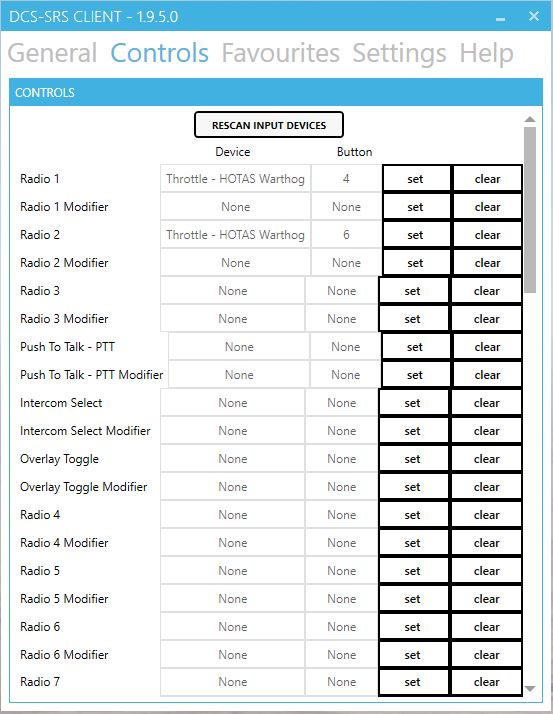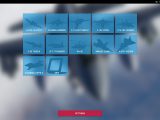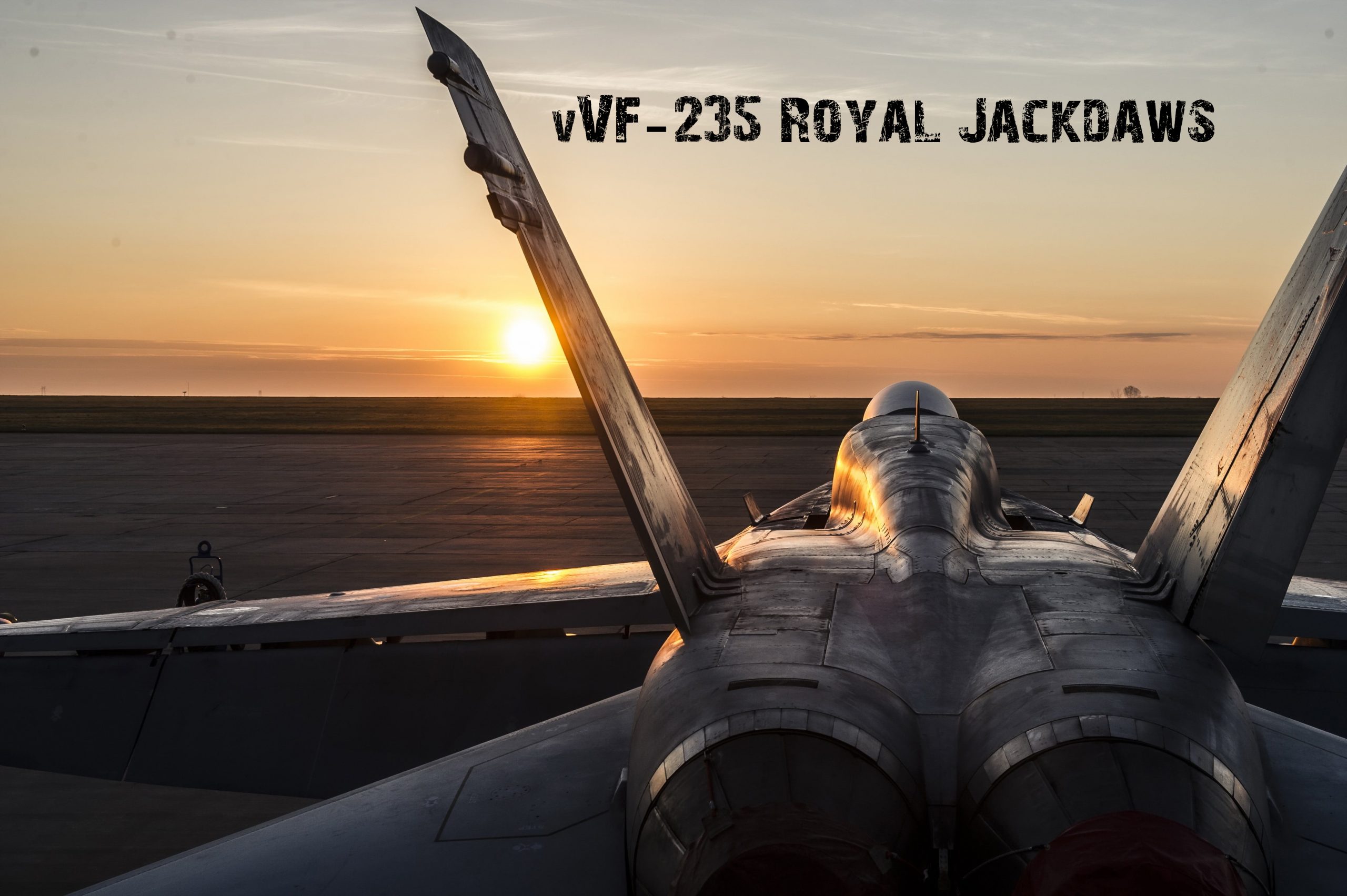
SRS = Simple Radio Standalone konfigurieren
April 5, 2021SRS (SRS = Simple Radio Standalone)
Simple Radio Standalone ist ein eigenständig laufendes Programm, das zu Simple Radio Standalone Servern verbindet. Im Prinzip ist SRS wie jedes andere Kommunikationsprogramm (Teamspeak, Discord, Ventrillo …). Es wurde aber speziel für DCS entwickelt und soll nicht zum chatten untereinander dienen, sondern den Funkverkehr in den einzelnen Flugzeugen möglichst realistisch abbilden. Genauer gesagt: Ihr stellt die Frequenz im COM Modul des Flugzeug (zB der A10) ein (zB 123,500) und funkt dann nur mit anderen Spielern auf dieser Frequenz. SRS ist so programmiert, das es möglichst wenig Ressourcen verbraucht. Discord hat, aufgrund seiner vielfältigen Funktionen, bereits deutliche Auswirkungen auf die Systemperformance (Seht selbst mal im Task Manager nach).
Download
Der Download erfolgt von folgender Webseite: Download. Ladet die Datei SRS-AutoUpdater.exe herunter und führt sie aus.
Installation
Ihr werdet nach den “Install Scripts?” gefragt (siehe Bild). Bestätigt dies mit Yes. Diese LUA Scripts dienen der Kommunikation von SRS mit DCS. Sie sind nicht nötig, wenn ihr einen SRS-Server betreibt. Wenn ihr SRS als Spieler benutzt, dann müsst ihr die Scripts installieren.
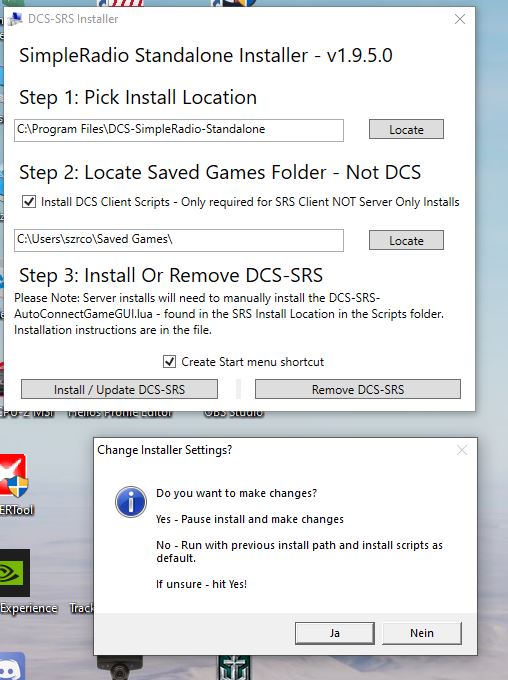
SRS Minimalsetup
Als Minimalsetup müsst ihr angeben:
- Mikrofon bzw Eingabegerät
- Headset bzw Ausgabegerät
- Serveradresse (am besten in “Favourites”)
- Einen push to talk button (“Push To Talk – PTT”)
“General” Reiter
- Ganz oben Mittig wählt ihr das Eingabegerät
- In der nächsten Zeile habt ihr “Speaker & Optional Mic Output”. Ihr braucht nur im linken Feld euer Ausgabegerät angeben. Das rechte Feld ist, wenn ihr euch selbst hören möchtet.
- Darunter könnt ihr euer Ausgabegerät lauter oder leiser machen. Nutzt den Hebel nur, wenn ihr mit dem Windows Mixer am Ende seit. Lasst denn Boost wenn möglich auf 0 dB.
- Im unteren Drittel könnt ihr noch bei “EAM Name” euren Nick oder das Callsign angeben (nichtg nötig).
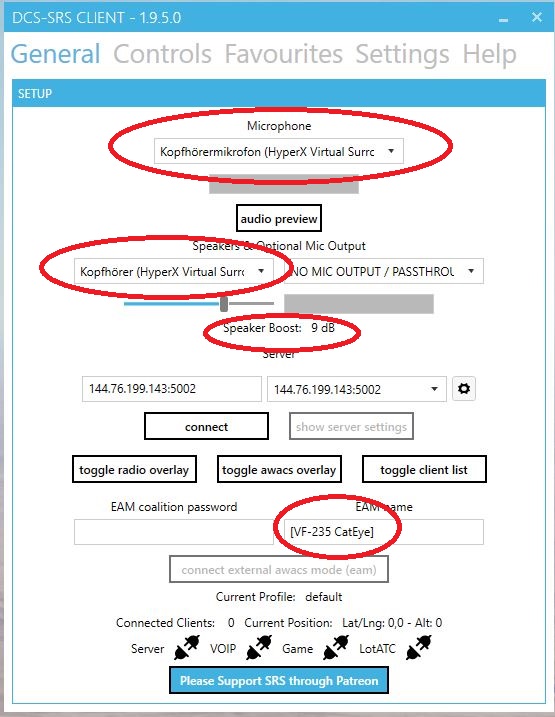
“Favourites” Reiter
Als nächstes wechseln wir auf den Reiter “Favourites”. Gebt oben den Namen an, unter welchen ihr den Server in der Liste aufgeführt haben wollt (zB VF-235 Royal Jackdaws SRS Server ). Rechts daneben dann die IP Adresse und den Port im Format 1.2.3.4:56789. In dem Fall ist die IP Adresse 1.2.3.4 und der Port 56789. Klickt das kleine Plus nach dem EAM coalition password um den Server in die Liste einzutragen. Das EAM Coalition Passwort bezieht sich auf eine spezielle AWACS Serverfunktion und ist nicht nötig.

“Settings” Reiter
- Definiert euren Push to Talk Butten bei der Option (“Push To Talk – PTT”). Klickt dazu auf die Schaltfläche “SET” und dann auf die gewünschte Taste auf einem eurer Controller, oder die Tastatur. Erkannt werden so ziemlich alle üblichen Gamecontroller. Ich verwende den “Joystick – Hotas Warthog 4 – pinky bar switch”
- Ihr könnt nun eure Button für die Radios festlegen. Die A10 hat zB 3 Radiofrequenzen: AM, FM, UHF. Ich nutze nur “Select Next Radio” mit der Warthog Throttle. Diese Option findet ihr etwas weiter unten. Das erleicht die Handhabung wenn ihr unterschiedliche Modelle fliegt, und damit die Anzahl der Radios variiert. Außerdem braucht ihr so “nur” 2 Knöpfe – einen Push to Talk und einen um durch die Funkkanäle zu schalten.